Los 9 principales problemas del teléfono Huawei: ¡cómo solucionarlos!
Desde 1997, Huawei fabrica teléfonos móviles en todo el mundo. En los últimos años, el fabricante chino de equipos de redes y telecomunicaciones lanzó algunos de sus mejores teléfonos inteligentes en el mercado, lo que lo convierte en un momento increíblemente exitoso para la empresa. A juzgar solo por esta hazaña, podemos decir que es lógico que hayan llamado a la empresa ‘Huawei’, ya que se traduce aproximadamente como ‘logro espléndido para China’ o ‘acción para China’ en chino.
Clasificado como el tercer mayor fabricante de teléfonos inteligentes del mundo, Huawei no solo produce teléfonos de alta calidad, sino que también agrega características notables que incluso pueden competir con las de Apple y Samsung. Ciertamente se ha establecido como uno de los mejores fabricantes de teléfonos inteligentes en el mercado actual. Pero al igual que sus competidores, los productos de Huawei también encuentran fallas y fallas de vez en cuando.
Los usuarios de Huawei seguramente pueden relacionarse con esto y probablemente hayan pasado horas buscando soluciones de solución de problemas en Internet. Pero si aún no tiene un teléfono inteligente Huawei y planea comprar uno, como un Huawei P10, no hay necesidad de evitar conseguirlo. En este artículo, hemos desglosado para usted los 6 principales problemas de los teléfonos Huawei y le brindamos soluciones sobre cómo solucionarlos.
- 1. La cámara de Huawei no funciona
- 2. Problemas de Bluetooth de Huawei
- 3. Problemas con la pantalla táctil de Huawei
- 4. Problemas con la batería de Huawei
- 5. Problemas con la tarjeta SIM de Huawei
- 6. Problemas con el dongle de Huawei
- 7. El teléfono Huawei no se conecta a Wifi
- 8. El teléfono Huawei no se carga
- 9. El teléfono Huawei no recibe mensajes de texto
1. La cámara de Huawei no funciona
Las cámaras son un factor esencial en los teléfonos inteligentes. Cada vez más personas dependen de las especificaciones de la cámara de un teléfono inteligente para determinar cuál comprar. Cuantos más megapíxeles y opciones modificables tenga un teléfono inteligente, mejor. Pero los problemas de la cámara en los teléfonos inteligentes tienen las búsquedas de solución de problemas más populares en la web. Y la mayoría de las veces, no es por la calidad del teléfono móvil, sino simplemente por errores humanos naturales.
Si no puede tomar fotos con su cámara o si se congela y se detiene cada vez que abre para usarla, es probable que haya excedido el límite de memoria de su teléfono inteligente con sus fotos. Cuando esto sucede, debe hacer una de estas dos cosas: eliminar fotos y otros archivos del almacenamiento de su dispositivo o guardar sus nuevas fotos en su tarjeta de memoria. Si no está entusiasmado con la idea de eliminar sus preciadas fotos, puede establecer la configuración de su cámara para guardar sus fotos en su tarjeta de memoria.
Esto es lo que debe hacer:
- Paso 1: Abre tu cámara y ve a la configuración.
- Paso 2: en la lista desplegable, toque ‘Otros’ y luego vaya a la pestaña ‘Ubicación de guardado preferida’.
- Paso 3: toque ‘Tarjeta SD’ y luego regrese a la pantalla de inicio. Puede reiniciar su teléfono si es necesario apagando su dispositivo, extrayendo la batería y volviéndola a encender, luego reinicie.
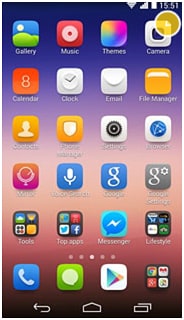
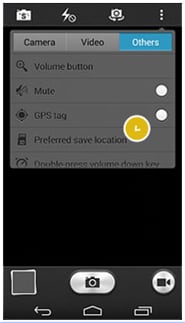
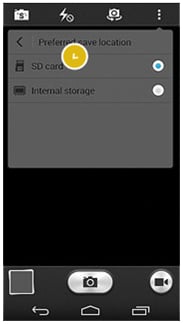
2. Problemas de Bluetooth de Huawei
A diferencia de los productos de Apple, los teléfonos inteligentes con Android como Huawei tienen la función de compartir, transferir y recibir archivos mediante la función Bluetooth. También se utiliza para conectar teléfonos inteligentes Huawei a parlantes, auriculares o un equipo para automóvil. Antes de que pueda hacer todo lo anterior, primero debe asegurarse de haber realizado los siguientes pasos a continuación:
- Paso 1: mantenga la distancia entre su teléfono Huawei y el dispositivo que está tratando de conectar. No deben estar a más de 10 metros de distancia.
- Paso 2: Comprueba que el Bluetooth del dispositivo con el que intentas conectarte esté encendido.
- Paso 3: Encienda el Bluetooth de su dispositivo y active su visibilidad yendo a la configuración de Bluetooth en la pestaña ‘Configuración’ y luego toque ‘Todos’ en su teléfono inteligente. Toque el indicador junto a la opción ‘Bluetooth’ y luego toque el nombre de su teléfono inteligente Huawei para activar su visibilidad de Bluetooth en otros dispositivos.

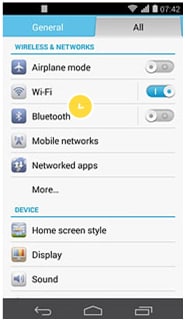
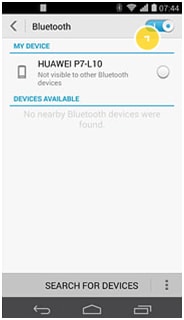
3. Problema de la pantalla táctil de Huawei
Es muy frustrante cuando su pantalla táctil deja de funcionar repentinamente, especialmente cuando necesita usar su teléfono inteligente Huawei en ese momento. Puede ser una espiral descendente cuando comienza a tener problemas con la pantalla táctil porque si deja de funcionar correctamente, todas las funciones básicas de su teléfono inteligente tampoco podrán responder.
Cuando comience a tener esta falla en su dispositivo Huawei, solo tiene que reiniciarlo tocando y manteniendo presionado el botón de encendido/apagado durante al menos 13 segundos. Si esto no funciona, también puede extraer la batería, esperar unos segundos y luego volver a colocarla para realizar un restablecimiento completo.

4. Problemas con la batería de Huawei
La duración de la batería ha sido un desafío continuo no solo para Huawei, sino también para todos los fabricantes de teléfonos inteligentes del mundo. En noticias recientes, la compañía china de teléfonos inteligentes ha afirmado que se incluirán baterías de carga rápida en sus futuros diseños de teléfonos inteligentes, lo que cree que les dará el impulso que tanto necesitan en el mercado tecnológico. Si bien esta noticia de la próxima innovación de la batería de Huawei suena bien y elegante para el mercado objetivo, los consumidores aún experimentan problemas de batería con sus teléfonos inteligentes Huawei diseñados anteriormente.
En este caso, aquí hay una guía simple sobre cómo evitar que la batería de su dispositivo se agote rápidamente.
Paso 1: asegúrese de que todas las principales opciones de conexión de red de su teléfono inteligente estén desactivadas, especialmente si no tiene ningún uso para ellas en este momento. Para hacer esto, arrastre su pantalla de inicio hacia abajo y toque el ícono ‘Configuración’. En la pestaña ‘Todos’, toque las conexiones de red que están activadas actualmente. O bien, puede tocarlos todos cuando vea sus íconos después de arrastrar hacia abajo la pantalla de inicio.
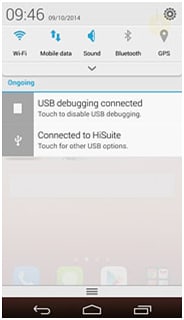
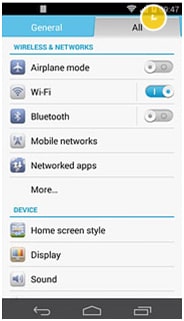
Paso 2: Reduzca el brillo de su dispositivo Huawei. Nuevamente, vaya al ícono ‘Configuración’ y toque la pestaña ‘General’. Toque ‘Brillo’ y desde allí puede ajustar el brillo de su teléfono a automático o manual.

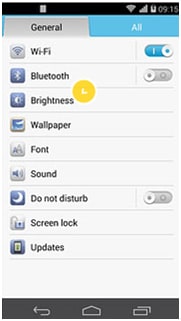
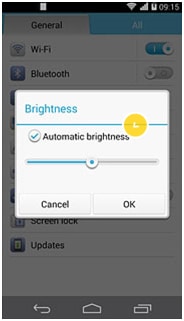
Paso 3: Cierra todas las aplicaciones activas, ya que agotarán la vida útil de la batería. Toque el ícono de ‘Aplicación’ en su pantalla de inicio, luego toque y mantenga presionada una de las aplicaciones activas hasta que muestre una lista desplegable de opciones. Después de tocar la pestaña ‘Información de la aplicación’, toque ‘Forzar detención’ y luego ‘Aceptar’ para confirmar.
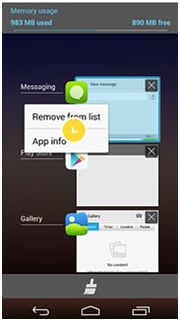
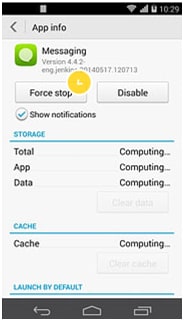
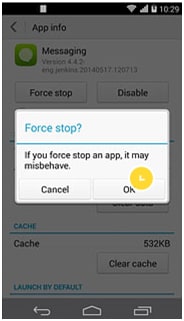
5. Problemas con la tarjeta SIM de Huawei
Es demasiado fácil culpar a nuestros teléfonos inteligentes cuando experimentamos fallas en la tarjeta SIM, pero hay un hecho poco conocido que los usuarios de Huawei no saben: puede solucionar los problemas de su tarjeta SIM dentro de la configuración de su teléfono inteligente. La mayoría de las veces, este problema se puede atribuir a una cobertura de red deficiente o nula. Entonces, cuando deje de recibir SMS y llamadas, intente buscar una mejor recepción de red o espere hasta que la red vuelva a funcionar. Además, verifique dos veces si todavía tiene crédito prepago para hacer una llamada o SMS y si el modo de vuelo está activado. Si estos pasos no hacen ninguna diferencia, es posible que esté fuera del alcance de la red seleccionada.
Para verificar esto, esto es lo que debe hacer:
- Paso 1: en la pestaña ‘Todos’ dentro del ícono ‘Configuración’, toque la pestaña ‘Redes móviles’.
- Paso 2: Después de hacer clic en la pestaña ‘Operadores de red’, se le pedirá que verifique si sus datos móviles están activados. Toque ‘Aceptar’ para continuar.
- Paso 3: luego puede elegir seleccionar su red manualmente tocando la red requerida (que aparecerá como la primera en la lista), o puede dejar que su teléfono inteligente encuentre automáticamente su red tocando la pestaña ‘Seleccionar automáticamente’.
- Paso 4: Vuelva a la pantalla de inicio y reinicie su teléfono si es necesario.
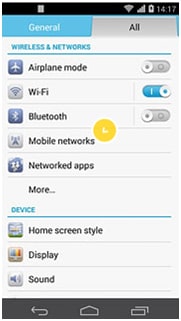
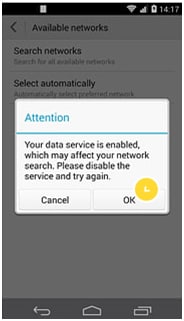
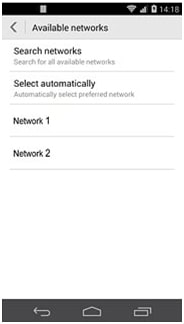
6. Problemas con el dongle de Huawei
Ahora, la dongle huawei es un hardware completamente diferente producido por la compañía china y, si bien se puede usar para administrar un dispositivo Huawei, se usa principalmente como una conexión de banda ancha inalámbrica a una computadora portátil o PC. Antes de tomar medidas extremas (como comprar uno nuevo o acosar al soporte técnico de su proveedor), asegúrese de seguir primero estos consejos básicos para la resolución de problemas:
- Paso 1: reinicie su dongle desconectándolo y volviéndolo a colocar después de 10 o más segundos. Una luz azul o cian sólida le indicará que efectivamente está encendido.
- Paso 2: Verifique que su dongle esté correctamente conectado. Asegúrese de que no haya distracciones entre su dongle y el puerto USB de su computadora portátil/PC.
- Paso 3: también verifique que la tarjeta SIM dentro de su dongle esté correctamente insertada y bloqueada.
- Paso 4: Confirme que la configuración de su navegador sea compatible con su dongle. Cuando ya haya conectado su dongle a su computadora portátil/PC, vaya a la opción ‘Herramientas’ en el explorador de su sistema operativo. Haga clic en ‘Opciones de Internet’ y luego en la pestaña ‘Conexiones’. Marque la casilla ‘Nunca marcar una conexión’ y luego vaya a la configuración de ‘LAN’. En esta página, asegúrese de que todo no esté marcado.
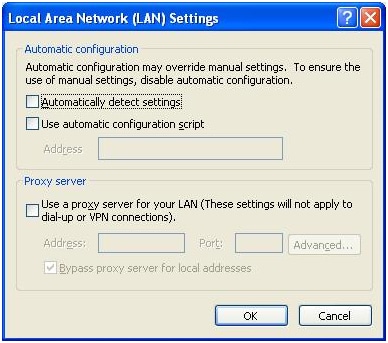
7. El teléfono Huawei no se conecta a Wifi
Este es uno de los problemas comunes asociados con Huawei. A veces sucede que tu Móvil Huawei no se conecta a Wifi o tarda mucho en conectarse a la red Wifi y eso no pasa solo con un dispositivo de dos. Sucede bastante veces en los dispositivos Huawei. Pero se pueden seguir algunos pasos para verificar, corregir y emitir, y estos son algunos de ellos:
Paso 1: como primer paso para verificar el problema, asegúrese de que el modo Avión no esté activado.
Paso 2: Autenticación fallida
‘Autenticación fallidaAparecen mensajes ” cuando la contraseña ingresada es incorrecta. Entonces, la verificación es que la contraseña es correcta nuevamente. Luego, si la contraseña es correcta, apague el wifi y los datos móviles y active el modo avión y, mientras está activo, vuelva a encender el wifi y conéctese a la red wifi. Comprueba si el wifi se está conectando
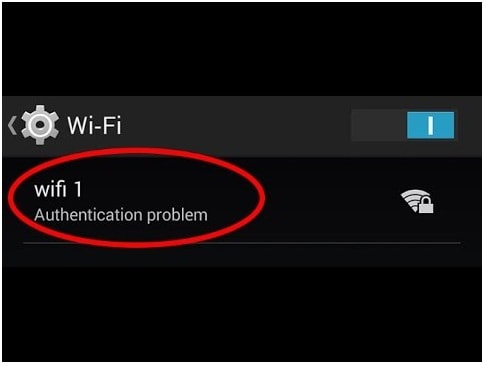
Paso 3: compruebe si se puede conectar a la red disponible. Intente conectar otro dispositivo a la red wifi dada. Si el otro dispositivo tampoco se conecta, verifique con el enrutador. Verifique la cantidad total de dispositivos conectados y la cantidad limitada de usuarios que se pueden conectar. Reinicie el enrutador y vuelva a encenderlo.
Paso 4: si encuentra un mensaje ‘Conectado a la red Wifi pero sin Internet’, reinicie el teléfono y el enrutador nuevamente. Esto solucionará el problema de conectividad con Internet.
Paso 5: El restablecimiento parcial de la red a veces funciona. Para hacer esto, desconecte el cable del enrutador y vuelva a conectarlo dentro de los 30 segundos a un minuto.
Paso 6: si el restablecimiento no funcionó, restablezca el dispositivo Huawei. Intente reiniciar el teléfono simplemente seleccionando la opción de reinicio y verifique si el dispositivo está conectado a wifi. Si esto no sirve para el propósito, intente reiniciar el dispositivo.
Paso 7: Olvídese de la red wifi en el teléfono, reinicie el teléfono y el enrutador y vuelva a iniciar sesión en la red.
8. El teléfono Huawei no se carga
Este es otro de los problemas que pueden surgir en el dispositivo Huawei. Algunas de las causas comunes podrían ser las que se mencionan a continuación:
- • Teléfono defectuoso
- • Problema temporal en el teléfono
- • Batería dañada
- • Unidad de carga o cable defectuoso
Paso 1: intente cambiar el cable de carga, ya que a veces el teléfono de Huawei no se carga si el cable del cargador está dañado. Compruebe si el teléfono se está cargando después de cambiar el cable de carga.
Paso 2: restablecer el dispositivo
A veces, el software requiere un reinicio para que el teléfono se cargue correctamente. Reinicie el dispositivo y vea si el problema está solucionado.
Apague el teléfono y presione subir volumen, bajar volumen y la tecla de encendido hasta que aparezca la pantalla de prueba. Suelte las teclas después de que aparezca la pantalla. Seleccione Restablecimiento de fábrica y luego elija ‘confirmar borrado de todos los datos del usuario’. Seleccione ‘sí’ para confirmar la selección y luego seleccione ‘sí, eliminar todos los datos del usuario’. Haga clic en Aceptar.

Esto borrará todos los datos del teléfono y ahora el teléfono es tan bueno como uno nuevo.
Paso 3: Limpie el puerto USB ya que a veces el teléfono no se carga debido a un bloqueo en la conexión del puerto USB.
9. El teléfono Huawei no recibe mensajes de texto
Es frustrante cuando el teléfono deja de recibir el mensaje y no tienes idea al respecto. Sí, a veces sucede con los dispositivos Huawei. Pero podría haber algunas razones para que esto suceda. Esto podría terminar siendo un problema de almacenamiento en lugar de ser un problema de mensajería de texto. Para solucionar problemas como la falta de recepción de mensajes de texto, hay algunos pasos que debe seguir.
Paso 1: Como primera medida, reinicia el teléfono.
Paso 2: si reiniciar el teléfono no sirve para el propósito, intente apagar el teléfono nuevamente y manténgalo como está.
Paso 3: este problema ahora requiere un reinicio del teléfono. Para reiniciar el teléfono, asegúrese de que el teléfono esté apagado.
Mantenga presionada la tecla para subir el volumen junto con las teclas de encendido durante 10 segundos y suelte las teclas una vez que aparezca el logotipo de Huawei.
Utilice el botón para bajar el volumen para seleccionar el Borrar datos / restablecimiento de fábrica opción. Usa la tecla de encendido para elegirlo.
Esto borrará los datos del teléfono y una vez que se borre la partición del caché. Seleccione ‘reiniciar el sistema ahora’ con la tecla de encendido.
Esto solucionará el problema de los mensajes de texto que no se reciben.
Ahí lo tienes. Ahora sabe cómo puede solucionar los 9 problemas principales que normalmente encontraría en un teléfono Huawei. Solucione estos problemas y disfrutará de su teléfono inteligente Huawei como nunca antes.
últimos artículos